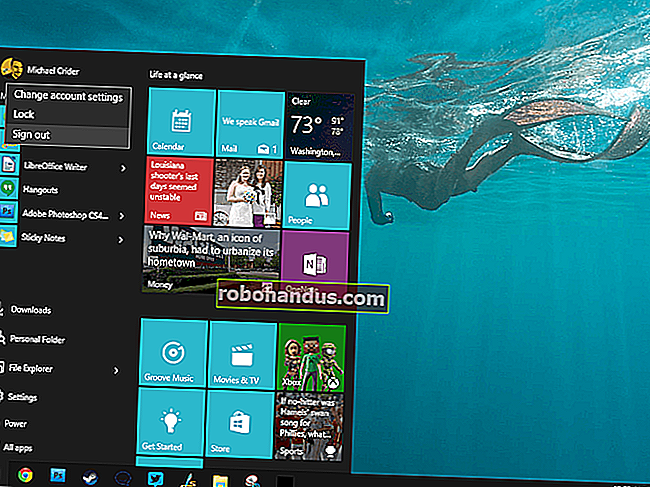初心者オタク:コンピュータにWindowsを再インストールする方法

Windowsの再インストールは、実行速度が遅いかウイルスに感染しているかに関係なく、コンピューター上のソフトウェアの問題を修正する最も簡単な方法の1つです。また、古いPCを取り除く前に、Windowsを再インストールする必要があります。
Windowsのバージョンとインストール方法、またはコンピューターに付属しているかどうかに応じて、Windowsを再インストールする方法はいくつかあります。
Windowsを再インストールする前に
Windowsを再インストールするプロセスでは、コンピューター上のすべてのデータが消去されます。ファイル、インストールしたプログラム、およびコンピューターで構成した設定は消去されます。(Windows 8で更新機能を使用すると、個人ファイルが保持されることに注意してください。)
Windowsを再インストールする前に、すべての個人データのバックアップコピーを作成する必要があります。もちろん、ハードドライブはいつでも故障する可能性があるため、とにかく常に最新のバックアップコピーを用意する必要があります。ただし、Windowsを再インストールすると、これらのバックアップコピーが唯一のコピーになります。続行する前に、すべての重要なファイルの最新のバックアップがあることを確認してください。
続きを読む:Windowsを再インストールするためのチェックリストガイド
Windows8または10での更新とリセット
Windows 8または10を使用している場合、Windowsの再インストールはこれまでになく簡単になります。Windowsディスクからインストールしたり、リカバリパーティションをアクティブにしたりする代わりに、Windowsに組み込まれている[PCの更新]または[PCのリセット]オプションを使用できます。これらのオプションにより、Windowsがすばやく再インストールされ、データが自動的に保存および復元され、インストール中に質問が発生することはありません。
続きを読む:Windows8または10PCの更新とリセットについて知っておくべきことすべて

お使いのコンピュータはWindowsに付属しています
コンピュータにWindowsが付属している場合、工場出荷時のデフォルト状態に戻す最も簡単な方法は、リカバリパーティションを使用することです。リカバリディスクを使用することもできます。通常、コンピュータにはリカバリディスクが付属していませんが、コンピュータのセットアップ時にディスクの書き込みを求められる場合があります。
コンピュータのリカバリパーティションを使用するには、コンピュータを再起動し、起動プロセス中に画面に表示されるキーを押します。このキーが表示されない場合は、コンピューターのマニュアルを参照して(または、Googleを使用して)、特定のコンピューターモデルに必要なキーを見つけてください。
リカバリディスクを使用するには、最初のディスクをコンピュータのディスクドライブに挿入し、コンピュータを再起動します。リカバリ環境が表示されるはずです。(そうでない場合は、コンピューターのBIOSで起動順序を変更して、コンピューターがディスクドライブから起動するようにする必要があります。)

これで、回復環境になっているはずです。数回クリックするだけで、コンピュータに工場出荷時のデフォルト状態にリセットするように指示できます。コンピューターを最初に取得したときと同じようにセットアップし、ユーザー名を入力し、プログラムを再インストールして、コンピューターを構成する必要があります。
Windowsをインストールしたか、コンピューターのバージョンのWindowsをアップグレードしました
自分でWindowsをインストールした場合、または古いバージョンのWindowsが付属しているコンピューターに新しいバージョンのWindowsをインストールした場合は、Windowsインストールディスクが置かれています。そのWindowsインストールディスクを使用して、Windowsを再インストールできます。(一部のオタクは、Windowsが付属しているコンピューターでこれを実行して、コンピューターの製造元によってプリインストールされているジャンクソフトウェアを削除して新規インストールを実行することも好みます。)
まず、Windowsインストールディスクをコンピューターのディスクドライブに挿入し、コンピューターを再起動します。Windowsインストーラーが表示されるはずです。(そうでない場合は、コンピューターのBIOSで起動順序を変更して、コンピューターがCDまたはDVDドライブから起動するようにする必要があります。)
コンピューターに物理ディスクドライブが含まれていない場合は、Windows 7 USB / DVDダウンロードツールを使用して、WindowsインストールファイルをUSBドライブに配置できます(この方法は、Windows7とWindows8または10の両方で機能します)。

インストールプロセスを完了し、すべての質問に答えて、Windowsプロダクトキーを提供します。完了したら、コンピューターのハードウェアとすべてのお気に入りのソフトウェアのハードウェアドライバーをインストールする必要があります。
Windows 7を頻繁に再インストールする場合、または多くのコンピューターにインストールする場合は、カスタマイズされたWindows7インストールディスクを作成することをお勧めします。
以前はWindowsの再インストールが怖かったのですが、SATAドライバーを手動でロードし、テキストモード環境を使用してWindowsXPを再インストールする時代は遅れています。Windowsの再インストール、またはファクトリパーティションからの復元は、特にWindows8では非常に簡単です。